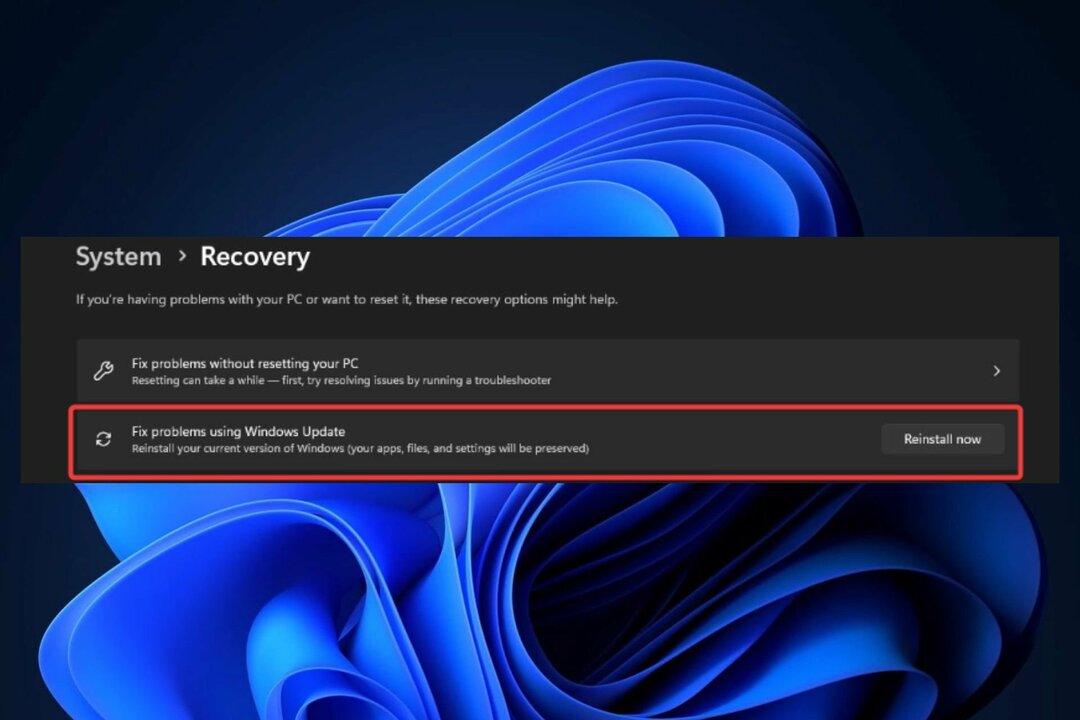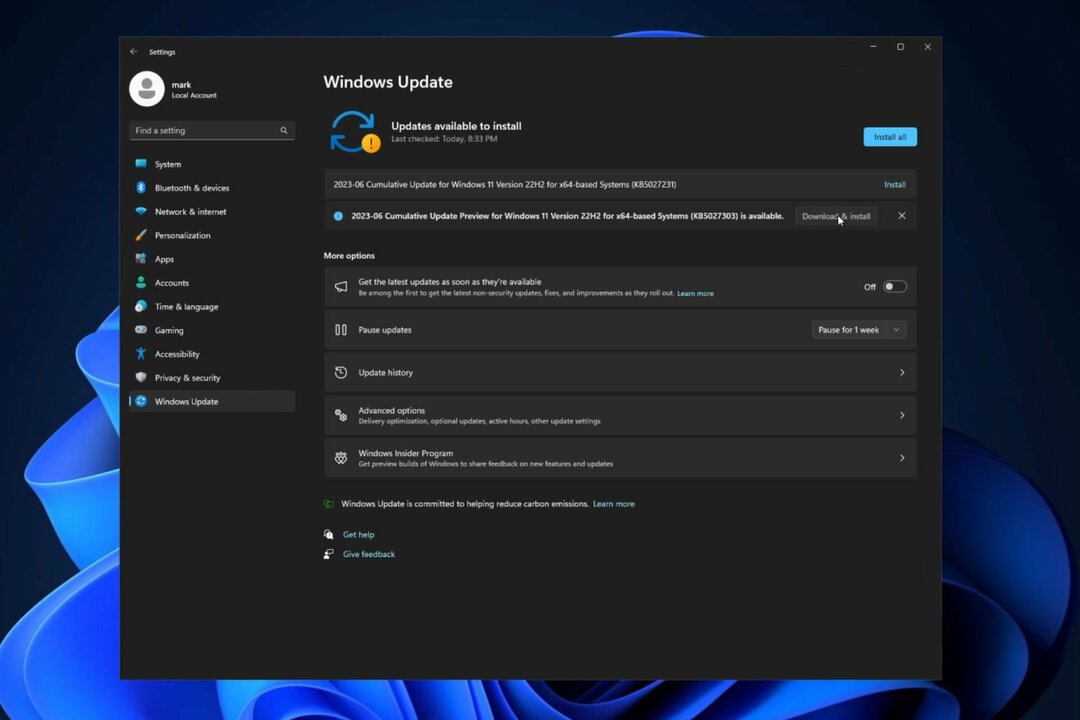A reversão para uma versão anterior do driver geralmente corrige esse problema
- Os drivers são essenciais para o bom funcionamento do seu Windows, portanto, a necessidade de as versões do sistema operacional e do driver estarem na mesma página.
- Se o seu sistema operacional não estiver atualizado para o seu nível de driver, você pode ter um problema. Normalmente, uma atualização rápida do Windows pode corrigir o problema.

xINSTALE CLICANDO NO ARQUIVO PARA DOWNLOAD
Este software manterá seus drivers em funcionamento, mantendo-o protegido contra erros comuns de computador e falhas de hardware. Verifique todos os seus drivers agora em 3 etapas fáceis:
- Baixar DriverFix (arquivo de download verificado).
- Clique Inicia escaneamento para encontrar todos os drivers problemáticos.
- Clique Atualizar Drivers para obter novas versões e evitar mau funcionamento do sistema.
- DriverFix foi baixado por 0 leitores deste mês.
Para a maioria das pessoas,
atualizando o windows é um processo tranquilo. Ninguém espera erros, mas os usuários agora estão recebendo o erro de instalação da extensão Realtek semiconductor corp. Pelo erro, já está claro que isso está relacionado aos drivers Realtek.Quando você atualiza o Windows, seus drivers também podem receber uma atualização para que sejam compatíveis com seu sistema operacional. Você pode obter esses erros se houver uma incompatibilidade nas versões. Agora, vamos explorar as várias razões pelas quais isso acontece e como resolvê-lo.
O que é o erro de instalação da atualização da Realtek Semiconductor Corp?
O erro de instalação da atualização Realtek Semiconductor Corp é um erro comum que geralmente ocorre ao tentar instalar as atualizações mais recentes do Windows.
Alguns dos gatilhos para esse erro incluem:
- SO desatualizado – A maioria dos drivers é criada para uma versão específica do Windows. Você pode encontrar esse erro se houver uma incompatibilidade entre o driver e a versão do Windows.
- erros de driver - Se você está experimentando problemas de driver, pode ser porque é incompatível, desatualizado ou corrompido.
- instalação incompleta – Este erro também pode ocorrer se o processo de atualização foi interrompido por um conexão de internet lenta ou instável.
Como corrijo o erro de instalação da extensão Realtek Semiconductor Corp?
Antes de iniciar a solução de problemas, execute as seguintes etapas preliminares:
- Verifique se a conexão com a Internet está inativa na sua área ou se houver outro problema com o provedor de internet.
- Garanta que seu computador firewall não está bloqueando o software de acessar a internet.
- Certifique-se de ter espaço suficiente para atualizações do Windows.
- Tentar instalando as atualizações no modo de segurança.
- Reinicie o seu PC e tente novamente.
Se todas essas coisas estiverem bem, é hora de solucionar o erro de instalação da extensão Realtek Semiconductor Corp por conta própria, seguindo estas etapas.
1. Verifique se há atualizações do Windows
- Acerte o janelas tecla e clique em Configurações.

- Clique em Atualização do Windows, então selecione Verifique se há atualizações.

- Se disponível, Baixe e instale.

2. Execute a solução de problemas de atualização do Windows
- Acerte o janelas tecla e clique em Configurações.

- Clique em Sistema e selecione solucionar problemas.

- Navegar para Outros solucionadores de problemas.

- Clique no Correr opção para o atualização do Windows solucionador de problemas.

3. Reverter versão do driver
- Acerte o janelas Tipo de chave Gerenciador de Dispositivos na barra de pesquisa e clique em Abrir.

- Navegue até o driver Realtek, clique com o botão direito do mouse e selecione Propriedades.

- Mude para o Motorista guia e selecione o Reverter driver opção.

- Selecione um motivo para reverter e clique em Sim.
- Reinicie o seu PC.
- DFS_FILE_SYSTEM (0x00000082): Como corrigir este BSoD
- 0x0000004E BSoD: 7 maneiras de corrigi-lo
- Synapse.dll: o que é e como baixá-lo
- Código de erro de sequência de tarefas SCCM 0x80091007 [Corrigir]
4. Baixe os drivers Realtek do fabricante
Os drivers para sua placa de som Realtek podem ser baixados diretamente de Site da Realtek. O processo de download de drivers pode ser um pouco confuso e demorado, mas é necessário se você quiser usar seu computador ou algum de seus componentes.

A primeira etapa na instalação de um novo driver é descobrir qual versão do Windows você está executando. Depois de saber qual versão do Windows você instalou em seu computador, baixe os drivers do site da Realtek selecionando seu sistema operacional.
5. Ocultar as atualizações
- Se você já instalou a atualização, primeiro você precisa reverter a atualização antes de escondê-lo.
- Navegue até o seu navegador e vá para o Página do Centro de Download da Microsoft para baixar o arquivo Mostrar/ocultar solução de problemas.
- Abra o arquivo após terminar o download e clique em Próximo.

- O assistente começará a ser executado para detectar quaisquer problemas.

- Agora, selecione o Ocultar atualizações opção.

- Uma lista de atualizações aparecerá. Selecione aquele com o erro de instalação da extensão Realtek semiconductor corp e clique no botão Próximo botão.

- Feche o assistente e volte para a página de atualização do Windows.
- Você perceberá que a atualização foi omitida da lista.
Deve-se notar que esta é apenas uma solução temporária. A Microsoft lança atualizações regulares, portanto, elas serão instaladas automaticamente quando as próximas atualizações estiverem disponíveis. Espero que tenha resolvido esse problema.
Erros de atualização do Windows são comuns, então você precisa de uma folha de dicas para lidar com eles sempre que eles aparecerem. Se eles acontecerem com bastante frequência, considere a instalação de um dos Programas de reparo de atualização do Windows para ajudá-lo a navegar facilmente por esses soluços.
Isso nos leva ao final deste artigo, mas não deixe a conversa terminar aqui. Adoraríamos saber de quaisquer soluções adicionais que possam ter ajudado você a sair dessa situação, mas que estão faltando em nossa lista. Compartilhe conosco na seção de comentários abaixo.
Ainda tendo problemas? Corrija-os com esta ferramenta:
PATROCINADAS
Se os conselhos acima não resolverem seu problema, seu PC pode ter problemas mais profundos no Windows. Nós recomendamos baixando esta ferramenta de reparo de PC (classificado como Ótimo no TrustPilot.com) para resolvê-los facilmente. Após a instalação, basta clicar no botão Inicia escaneamento botão e, em seguida, pressione Reparar tudo.